Sauvegarde et restauration sélectives de disques pour les machines virtuelles Azure
Sauvegarde Azure prend en charge la sauvegarde de tous les disques (système d’exploitation et données) d’une machine virtuelle à travers la solution de sauvegarde de machine virtuelle. Désormais, en utilisant la fonctionnalité de sauvegarde et restauration sélectives de disques, vous pouvez sauvegarder un sous-ensemble de disques de données d’une machine virtuelle.
Cette fonctionnalité est prise en charge à la fois pour une stratégie améliorée et pour une stratégie standard. Cela offre une solution efficace et économique pour vos besoins en sauvegarde et restauration. Chaque point de récupération contient uniquement les disques inclus dans l’opération de sauvegarde. Cela vous permet de disposer d’un sous-ensemble de disques restaurés à partir du point de récupération donné pendant l’opération de restauration. Cela vaut pour les restaurations effectuées à partir de captures instantanées et du coffre.
Important
La stratégie améliorée prend désormais en charge la protection des disques SSD Ultra (préversion). Pour inscrire votre abonnement à cette fonctionnalité, remplissez ce formulaire.
Notes
- Elle est prise en charge pour les deux stratégies de sauvegarde : Stratégie améliorée et Stratégie standard.
- La Sauvegarde et restauration sélectives des disques dans la stratégie améliorée est disponible dans toutes les régions Azure, y compris les régions Public, Government et Air-Gapped.
- Si vous utilisez une sauvegarde sélective des disques avec une stratégie améliorée sur une machine virtuelle Linux, assurez-vous que lsblk et lsscsi sont disponibles dans votre distribution afin que les disques soient exclus.
Scénarios
Cette solution s’avère particulièrement utile dans les scénarios suivants :
- Si vous avez des données critiques à sauvegarder sur un seul disque ou sur un sous-ensemble de disques et que vous ne voulez pas sauvegarder les autres disques attachés à une machine virtuelle pour limiter les coûts de stockage de sauvegarde.
- Si vous disposez d’autres solutions de sauvegarde pour une partie de votre machine virtuelle ou de vos données. Par exemple, vous sauvegardez vos bases de données ou vos données avec une autre solution de sauvegarde de charge de travail et vous souhaitez utiliser la sauvegarde au niveau de la machine virtuelle Azure pour le reste des données ou des disques afin de générer un système efficace et robuste utilisant les meilleures capacités disponibles.
- Si vous utilisez une stratégie améliorée, vous pouvez utiliser cette solution pour exclure les types de disques non pris en charge et configurer une machine virtuelle pour la sauvegarde. Pour les disques partagés d’une machine virtuelle, vous pouvez exclure le disque de la sauvegarde de machine virtuelle et utiliser la sauvegarde de disque Azure pour effectuer une sauvegarde cohérente en cas d’incident du disque partagé.
En utilisant PowerShell, Azure CLI ou le Portail Azure, vous pouvez configurer une sauvegarde sélective de disques de la machine virtuelle Azure. L’utilisation d’un script vous permet d’inclure ou exclure des disques de données en utilisant leur numéro d’unité logique (LUN). La possibilité de configurer la sauvegarde sélective de disques via le Portail Azure est limitée au Disque de système d’exploitation de sauvegarde uniquement pour une stratégie standard, mais il est possible de la configurer pour tous les disques de données d’une stratégie améliorée.
Notes
Le disque du système d’exploitation est ajouté par défaut à la sauvegarde de la machine virtuelle et ne peut pas être exclu.
Utilisation de l’interface de ligne de commande Azure
Veillez à utiliser Az CLI version 2.0.80 ou supérieure. Vous pouvez obtenir la version de l’interface CLI avec cette commande :
Notes
Ces étapes CLI s’appliquent à la sauvegarde sélective de disques pour des machines virtuelles utilisant deux stratégies : améliorée et standard.
az --version
Connectez-vous à l’ID d’abonnement dans lequel se trouvent le coffre Recovery Services et la machine virtuelle :
az account set -s {subscriptionID}
Notes
Seul le nom resourcegroup (et non l’objet) correspondant au coffre est nécessaire dans chaque commande ci-dessous.
Configurer la sauvegarde avec Azure CLI
Pendant l’opération de configuration de la protection, vous devez spécifier le paramètre de liste de disques avec un paramètre inclusion/exclusion, en indiquant les numéros d’unité logique (LUN) des disques à inclure ou à exclure dans la sauvegarde.
Notes
L’opération de configuration de la protection remplace les paramètres précédents, qui ne sont pas cumulatifs.
az backup protection enable-for-vm --resource-group {resourcegroup} --vault-name {vaultname} --vm {vmname} --policy-name {policyname} --disk-list-setting include --diskslist {LUN number(s) separated by space}
az backup protection enable-for-vm --resource-group {resourcegroup} --vault-name {vaultname} --vm {vmname} --policy-name {policyname} --disk-list-setting exclude --diskslist 0 1
Si la machine virtuelle n’est pas dans le même groupe de ressources que le coffre, ResourceGroup fait référence au groupe de ressources dans lequel le coffre a été créé. Fournissez l’ID et non le nom de la machine virtuelle comme indiqué ci-dessous.
az backup protection enable-for-vm --resource-group {ResourceGroup} --vault-name {vaultname} --vm $(az vm show -g VMResourceGroup -n MyVm --query id --output tsv) --policy-name {policyname} --disk-list-setting include --diskslist {LUN number(s) separated by space}
Modifier la protection pour les machines virtuelles déjà sauvegardées avec Azure CLI
az backup protection update-for-vm --resource-group {resourcegroup} --vault-name {vaultname} -c {vmname} -i {vmname} --disk-list-setting exclude --diskslist {LUN number(s) separated by space}
Sauvegarder uniquement le disque du système d’exploitation pendant la configuration de la sauvegarde avec Azure CLI
az backup protection enable-for-vm --resource-group {resourcegroup} --vault-name {vaultname} --vm {vmname} --policy-name {policyname} --exclude-all-data-disks
Sauvegarder uniquement le disque du système d’exploitation pendant la modification de la protection avec Azure CLI
az backup protection update-for-vm --vault-name MyVault --resource-group MyResourceGroup --container-name MyContainer --item-name MyItem --disk-list-setting exclude --diskslist 1.
Restaurer les disques avec Azure CLI
az backup restore restore-disks --resource-group {resourcegroup} --vault-name {vaultname} -c {vmname} -i {vmname} -r {restorepoint} --target-resource-group {targetresourcegroup} --storage-account {storageaccountname} --diskslist {LUN number of the disk(s) to be restored}
Restaurer uniquement le disque du système d’exploitation avec Azure CLI
az backup restore restore-disks --resource-group {resourcegroup} --vault-name {vaultname} -c {vmname} -i {vmname} -r {restorepoint} } --target-resource-group {targetresourcegroup} --storage-account {storageaccountname} --restore-only-osdisk
Obtenir l’élément protégé pour obtenir les détails de l’exclusion de disques avec Azure CLI
az backup item show -c {vmname} -n {vmname} --vault-name {vaultname} --resource-group {resourcegroup} --backup-management-type AzureIaasVM
Un paramètre diskExclusionProperties supplémentaire est ajouté à l’élément protégé, comme indiqué ci-dessous :
"extendedProperties": {
"diskExclusionProperties": {
"diskLunList": [
0,
1
],
"isInclusionList": true
}
Obtenir un travail de sauvegarde avec Azure CLI
az backup job show --vault-name {vaultname} --resource-group {resourcegroup} -n {BackupJobID}
Cette commande permet d’obtenir les détails des disques sauvegardés et des disques exclus, comme indiqué ci-dessous :
"Backed-up disk(s)": "diskextest_OsDisk_1_170808a95d214428bad92efeecae626b; diskextest_DataDisk_0; diskextest_DataDisk_1", "Backup Size": "0 MB",
"Excluded disk(s)": "diskextest_DataDisk_2",
BackupJobID est le nom du travail de sauvegarde. Pour extraire le nom du travail, exécutez la commande suivante :
az backup job list --resource-group {resourcegroup} --vault-name {vaultname}
Lister les points de récupération avec Azure CLI
az backup recoverypoint list --vault-name {vaultname} --resource-group {resourcegroup} -c {vmname} -i {vmname} --backup-management-type AzureIaasVM
Cela renseigne sur le nombre de disques attachés et sauvegardés dans la machine virtuelle.
"recoveryPointDiskConfiguration": {
"excludedDiskList": null,
"includedDiskList": null,
"numberOfDisksAttachedToVm": 4,
"numberOfDisksIncludedInBackup": 3
};
Obtenir le point de récupération avec Azure CLI
az backup recoverypoint show --vault-name {vaultname} --resource-group {resourcegroup} -c {vmname} -i {vmname} --backup-management-type AzureIaasVM -n {recoverypointID}
Chaque point de récupération contient des informations sur les disques inclus et exclus :
"recoveryPointDiskConfiguration": {
"excludedDiskList": [
{
"lun": 2,
"name": "diskextest_DataDisk_2"
}
],
"includedDiskList": [
{
"lun": -1,
"name": "diskextest_OsDisk_1_170808a95d214428bad92efeecae626b"
},
{
"lun": 0,
"name": "diskextest_DataDisk_0"
},
{
"lun": 1,
"name": "diskextest_DataDisk_1"
}
],
"numberOfDisksAttachedToVm": 4,
"numberOfDisksIncludedInBackup": 3
Supprimer les paramètres d’exclusion de disques et obtenir l’élément protégé avec Azure CLI
az backup protection update-for-vm --vault-name {vaultname} --resource-group {resourcegroup} -c {vmname} -i {vmname} --disk-list-setting resetexclusionsettings
az backup item show -c {vmname} -n {vmname} --vault-name {vaultname} --resource-group {resourcegroup}
Quand vous exécutez ces commandes, vous voyez "diskExclusionProperties": null.
Utilisation de PowerShell
Veillez à utiliser Azure PowerShell version 3.7.0 ou supérieure.
Pendant l’opération de configuration de la protection, vous devez spécifier le paramètre de liste de disques avec un paramètre d’inclusion/exclusion, en indiquant les numéros LUN des disques à inclure ou à exclure dans la sauvegarde.
Notes
L’opération de configuration de la protection remplace les paramètres précédents, qui ne sont pas cumulatifs.
Activer la sauvegarde avec PowerShell
Par exemple :
$disks = ("0","1")
$targetVault = Get-AzRecoveryServicesVault -ResourceGroupName "rg-p-recovery_vaults" -Name "rsv-p-servers"
Set-AzRecoveryServicesVaultContext -Vault $targetVault
Get-AzRecoveryServicesBackupProtectionPolicy
$pol = Get-AzRecoveryServicesBackupProtectionPolicy -Name "P-Servers"
Enable-AzRecoveryServicesBackupProtection -Policy $pol -Name "V2VM" -ResourceGroupName "RGName1" -InclusionDisksList $disks -VaultId $targetVault.ID
Enable-AzRecoveryServicesBackupProtection -Policy $pol -Name "V2VM" -ResourceGroupName "RGName1" -ExclusionDisksList $disks -VaultId $targetVault.ID
Sauvegarder uniquement le disque du système d’exploitation pendant la configuration de la sauvegarde avec PowerShell
Enable-AzRecoveryServicesBackupProtection -Policy $pol -Name "V2VM" -ResourceGroupName "RGName1" -ExcludeAllDataDisks -VaultId $targetVault.ID
Obtenir l’objet d’élément de sauvegarde à transmettre pendant la modification de la protection avec PowerShell
$item= Get-AzRecoveryServicesBackupItem -BackupManagementType "AzureVM" -WorkloadType "AzureVM" -VaultId $targetVault.ID -FriendlyName "V2VM"
Vous devez transmettre l’objet $item obtenu ci-dessus au paramètre –Item dans les applets de commande suivantes.
Modifier la protection pour les machines virtuelles déjà sauvegardées avec PowerShell
Enable-AzRecoveryServicesBackupProtection -Item $item -InclusionDisksList[Strings] -VaultId $targetVault.ID -Policy $pol
Sauvegarder uniquement le disque du système d’exploitation pendant la modification de la protection avec PowerShell
Enable-AzRecoveryServicesBackupProtection -Item $item -ExcludeAllDataDisks -VaultId $targetVault.ID -Policy $pol
Réinitialiser le paramètre d’exclusion de disques avec PowerShell
Enable-AzRecoveryServicesBackupProtection -Item $item -ResetExclusionSettings -VaultId $targetVault.ID -Policy $pol
Notes
Si la commande échoue avec l’erreur indiquant qu’un paramètre de stratégie est requis, vérifiez l’état de protection de l’élément de sauvegarde. Il est probable que la protection est arrêtée. Par conséquent, une stratégie est nécessaire pour reprendre la protection et pour réinitialiser tous les paramètres d’exclusion de disque précédents.
Restaurer sélectivement des disques avec PowerShell
$startDate = (Get-Date).AddDays(-7)
$endDate = Get-Date
$rp = Get-AzRecoveryServicesBackupRecoveryPoint -Item $item -StartDate $startdate.ToUniversalTime() -EndDate $enddate.ToUniversalTime() -VaultId $targetVault.ID
Restore-AzRecoveryServicesBackupItem -RecoveryPoint $rp[0] -StorageAccountName "DestAccount" -StorageAccountResourceGroupName "DestRG" -TargetResourceGroupName "DestRGforManagedDisks" -VaultId $targetVault.ID -RestoreDiskList [$disks]
Restaurer uniquement le disque du système d’exploitation avec PowerShell
Restore-AzRecoveryServicesBackupItem -RecoveryPoint $rp[0] -StorageAccountName "DestAccount" -StorageAccountResourceGroupName "DestRG" -TargetResourceGroupName "DestRGforManagedDisks" -VaultId $targetVault.ID -RestoreOnlyOSDisk
Utilisation du portail Azure
Notes
Les fonctionnalités décrites dans les sections suivantes sont également accessibles via le Centre de sauvegarde. Le Centre de sauvegarde est une expérience de gestion unifiée unique dans Azure. Elle permet aux entreprises de gérer, surveiller, exploiter et analyser les sauvegardes à grande échelle. Avec cette solution, vous pouvez effectuer la plupart des opérations clés de gestion des sauvegardes sans être limité à l’étendue d’un coffre individuel.
À partir du portail Azure, vous pouvez afficher les disques inclus et les disques exclus dans le volet d’informations de la sauvegarde de machine virtuelle et dans le volet d’informations du travail de sauvegarde. Pendant la restauration, quand vous sélectionnez le point de récupération à partir duquel effectuer la restauration, vous pouvez voir les disques sauvegardés dans ce point de récupération.
Ici, vous pouvez afficher les disques inclus et les disques exclus d’une machine virtuelle sur le portail dans le volet d’informations de la sauvegarde de machine virtuelle :
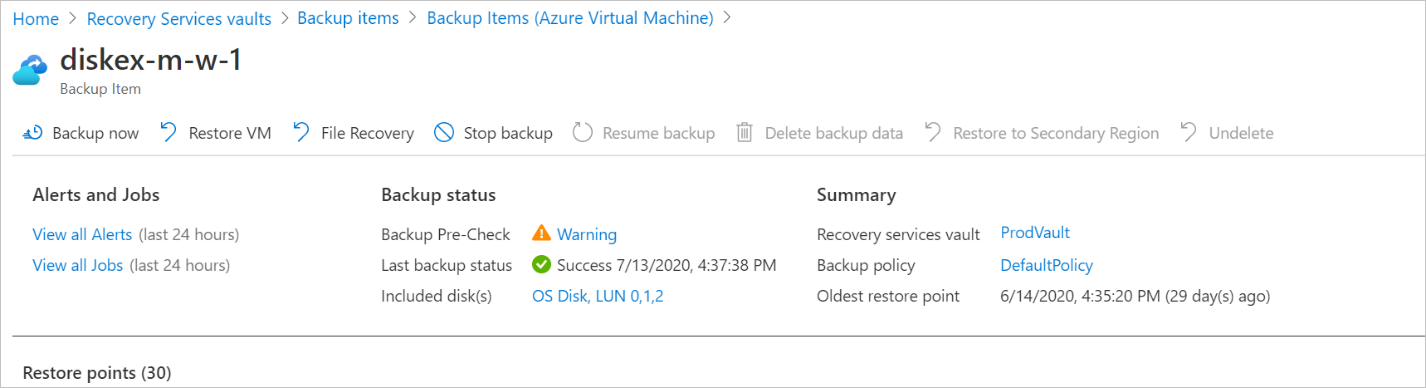
Ici, vous pouvez afficher les disques inclus et les disques exclus au niveau d’une sauvegarde dans le volet d’informations du travail :
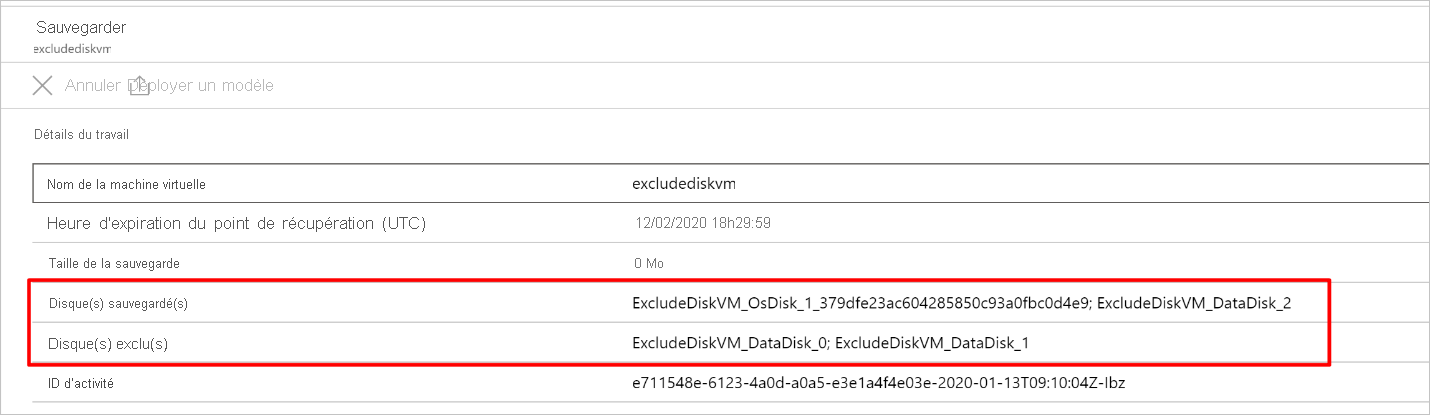
Ici, vous pouvez afficher les disques sauvegardés pendant la restauration, quand vous sélectionnez le point de récupération à partir duquel effectuer la restauration :
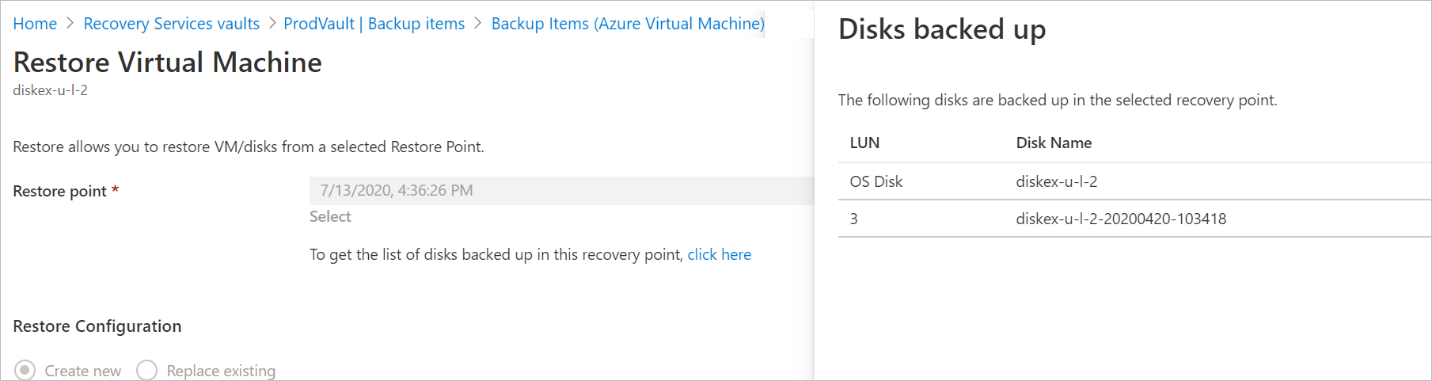
Si vous utilisez la stratégie standard pour sauvegarder la machine virtuelle, la configuration de l’expérience de sauvegarde sélective de disques pour une machine virtuelle via le Portail Azure se limite à l’option Sauvegarder le disque du système d’exploitation uniquement. Pour utiliser la sauvegarde sélective de disques sur une machine virtuelle déjà sauvegardée ou pour inclure ou exclure de manière avancée certains disques de données d’une machine virtuelle, utilisez PowerShell ou Azure CLI.
Si vous utilisez une stratégie améliorée pour sauvegarder la machine virtuelle, vous pouvez sélectionner les disques de données à sauvegarder et éventuellement choisir d’inclure des disques ajoutés à la machine virtuelle pour la sauvegarde à l’avenir.
Notes
Si les données occupent plusieurs disques, veillez à inclure tous les disques dépendants dans la sauvegarde. Si vous ne sauvegardez pas tous les disques dépendants dans un volume, pendant la restauration, le volume constitué de disques non sauvegardés ne sera pas créé.
Sauvegarder uniquement un disque du système d’exploitation sur le Portail Azure (stratégie standard)
Quand vous activez la sauvegarde à partir du portail Azure, vous pouvez choisir l’option Sauvegarder le disque du système d’exploitation uniquement. Vous pouvez donc configurer la sauvegarde de votre machine virtuelle Azure avec le disque du système d’exploitation et exclure tous les disques de données qui y sont attachés.
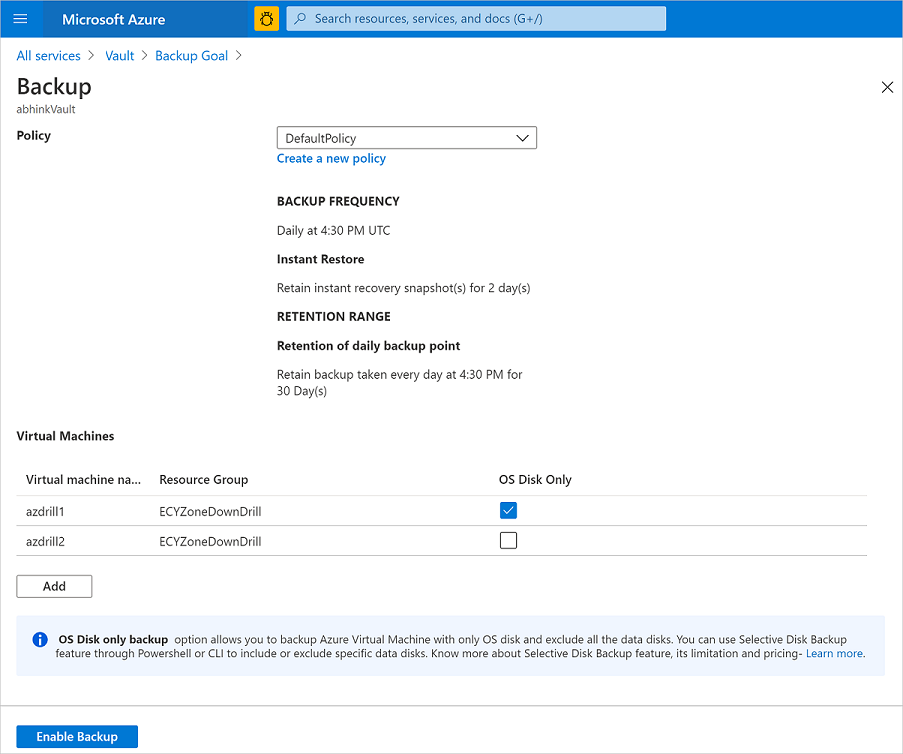
Configurer une sauvegarde sélective des disques dans le Portail Azure (stratégie améliorée)
Lorsque vous activez l’opération de sauvegarde à l’aide du Portail Azure, vous pouvez choisir les disques de données à inclure dans la sauvegarde (le disque du système d’exploitation est toujours inclus). Vous pouvez également choisir d’inclure automatiquement des disques ajoutés à l’avenir pour une sauvegarde en activant l’option « Inclure les disques futurs ».
Remarque
Actuellement, vous pouvez uniquement configurer un ensemble de disques dans un portail lorsque la machine virtuelle est protégée pour la première fois. Vous devez utiliser les commandes de l’interface CLI ou de PowerShell pour modifier l’ensemble des disques sauvegardés après la protection ou pendant une opération de reprise de protection.
Utilisation de l’API REST Azure
Vous pouvez configurer la sauvegarde de machines virtuelles Azure avec quelques disques sélectionnés ou modifier la protection d’une machine virtuelle existante pour inclure ou exclure plusieurs disques comme indiqué ici.
Restauration sélective de disques
La restauration sélective de disques est une fonctionnalité ajoutée dont vous pouvez bénéficier en activant la fonctionnalité de sauvegarde sélective de disques. Cette fonctionnalité vous permet de restaurer de façon sélective des disques à partir de tous les disques sauvegardés dans un point de récupération. Elle est plus efficace et permet de gagner du temps dans les scénarios où vous savez quels disques doivent être restaurés.
- Le disque du système d’exploitation est inclus par défaut dans la sauvegarde et la restauration de machine virtuelle et ne peut pas être exclu.
- La restauration sélective de disques est prise en charge uniquement pour les points de récupération créés après l’activation de la fonctionnalité d’exclusion de disques.
- Les sauvegardes pour lesquelles le paramètre d’exclusion de disque est défini sur ON prennent en charge uniquement l’option Restauration de disque. Les options de restauration Restauration de machine virtuelle ou Remplacer l’existant ne sont pas prises en charge dans ce cas.
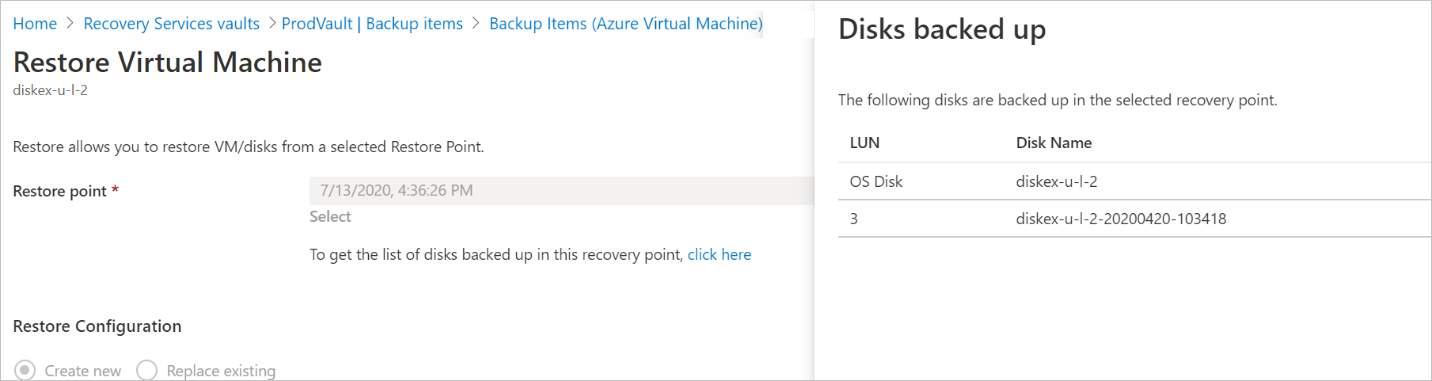
Limites
La fonctionnalité de sauvegarde sélective de disques d’une stratégie standard n’est pas prise en charge pour des machines virtuelles classiques et des machines virtuelles chiffrées. Par conséquent, les machines virtuelles Azure chiffrées avec Azure Disk Encryption (ADE) en utilisant BitLocker pour le chiffrement de la machine virtuelle Windows et la fonctionnalité dm-crypt pour les machines virtuelles Linux ne sont pas prises en charge. Toutefois, des machines virtuelles ayant le service Azure Disk Encryption activé peuvent utiliser une sauvegarde sélective de disques avec une stratégie améliorée.
Les options de restauration Créer une machine virtuelle et Remplacer l’existant ne sont pas prises en charge par la machine virtuelle pour laquelle la fonctionnalité de sauvegarde sélective de disques est activée.
Actuellement, la sauvegarde de machine virtuelle Azure ne prend pas en charge les machines virtuelles auxquelles sont attachés des disques partagés. Une sauvegarde sélective de disques de stratégie standard ne peut pas être utilisée dans de tels cas, lesquels excluent le disque et sauvegardent la machine virtuelle. Vous pouvez utiliser une sauvegarde sélective de disques avec une stratégie améliorée pour exclure ces disques et configurer une sauvegarde.
Si vous utilisez l’exclusion de disque ou des disques sélectifs lors de la sauvegarde d’une machine virtuelle Azure, arrêtez la protection et conservez les données de sauvegarde . Lorsque vous reprenez la sauvegarde de cette ressource, vous devez reconfigurer les paramètres d’exclusion de disque.
Facturation
La sauvegarde de machine virtuelle Azure suit le modèle tarifaire existant, qui est expliqué en détail ici.
Stratégie standard
Si vous utilisez une stratégie standard, le Coût de l’instance protégée (PI) est calculé pour le disque du système d’exploitation uniquement si vous optez pour une sauvegarde avec l’option Disque du système d’exploitation uniquement. Si vous configurez la sauvegarde et sélectionnez au moins un disque de données, le coût de l’instance protégée est calculé pour tous les disques attachés à la machine virtuelle. Le coût du stockage de sauvegarde est calculé en fonction des disques inclus, ce qui vous permet de réaliser des économies sur le coût du stockage. Le coût de capture instantanée est toujours calculé pour tous les disques de la machine virtuelle (disques inclus et exclus).
Si vous avez choisi la fonctionnalité de restauration inter-région, la tarification de la restauration inter-région s’applique sur le coût du stockage de sauvegarde après l’exclusion du disque.
Stratégie améliorée
Si vous utilisez une stratégie améliorée, le coût de l’Instance protégée (PI), le coût des instantanés et le coût de stockage au niveau du coffre sont tous calculés en fonction des disques inclus pour la sauvegarde.
Limitations connues
| Type de système d’exploitation | Limitation |
|---|---|
| Windows |
-
Volumes étendus : pour les volumes étendus (volumes répartis sur plusieurs disques physiques), vérifiez que tous les disques sont inclus dans la sauvegarde. Si ce n’est pas le cas, il est possible que Sauvegarde Azure ne puisse pas restaurer de manière fiable les données et de les exclure dans la facturation. - Pool de stockage : si vous utilisez des disques créés dans un pool de stockage et si un Numéro d’unité logique (LUN) inclus pour la sauvegarde est commun sur les disques virtuels et les disques de données, la taille du disque virtuel est également incluse dans la taille de sauvegarde en plus des disques de données. |
| Linux |
-
Volumes logiques : pour les volumes logiques répartis sur plusieurs disques, vérifiez que tous les disques sont inclus dans la sauvegarde. Si ce n’est pas le cas, il est possible que Sauvegarde Azure ne puisse pas restaurer de manière fiable les données et de les exclure dans la facturation. - Prise en charge de la distribution : Sauvegarde Azure utilise lsscsi et lsblk afin de déterminer les disques exclus pour la sauvegarde et d’estimer la taille des données sauvegardées pour le calcul des frais d’instance protégée. Si votre distribution (Debian 8.11, 10.13, etc.) ne prend pas en charge lsscsi, installez-la en utilisant sudo apt install lsscsi pour vous assurer du fonctionnement correct de la sauvegarde sélective des disques. Si ce n’est pas le cas, les frais d’instance protégée seront calculés en fonction des données de sauvegarde transférées au lieu d’utiliser lsscsi et lsblk. |
Si vous avez choisi la fonctionnalité de restauration inter-région, la tarification de la restauration inter-région s’applique sur le coût du stockage de sauvegarde après l’exclusion du disque.
Forum aux questions
Comment le coût de l’instance protégée est-il calculé pour la seule sauvegarde du disque du système d’exploitation dans Windows et Linux ?
Le coût de l’instance protégée est calculé en fonction de la taille réelle (utilisée) de la machine virtuelle.
- Pour Windows : Le calcul de l’espace utilisé est basé sur le lecteur qui stocke le système d’exploitation (généralement C:).
- Pour Linux : Le calcul de l’espace utilisé est basé sur l’appareil sur lequel le système de fichiers racine (/) est monté.
J’ai configuré la sauvegarde du disque du système d’exploitation uniquement, pourquoi l’instantané se produit-il pour tous les disques ?
Si vous utilisez une stratégie standard, les fonctionnalités de sauvegarde sélective de disques vous permettent de réaliser des économies sur le coût de stockage du coffre de sauvegarde en renforçant les disques inclus qui font partie de la sauvegarde. Toutefois, l’instantané est pris pour tous les disques attachés à la machine virtuelle. Le coût de capture instantanée est donc toujours calculé pour tous les disques de la machine virtuelle (disques inclus et exclus). Pour plus d’informations, consultez Facturation.
Si vous utilisez une stratégie améliorée, l’instantané est pris uniquement pour le disque du système d’exploitation et les disques de données que vous avez inclus.
Je ne parviens pas à configurer la sauvegarde pour la machine virtuelle Azure en excluant les disques partagés attachés à la machine virtuelle
Si vous utilisez une stratégie Standard, la sauvegarde de machine virtuelle Azure ne prend pas en charge les machines virtuelles avec un disque partagé qui leur est attaché, et il n’est pas possible de les exclure avec une sauvegarde sélective sur disque, puis de configurer la sauvegarde.
Si vous utilisez une stratégie améliorée, vous pouvez exclure les disques non pris en charge de la sauvegarde via une sauvegarde sélective des disques (dans le Portail Azure, l’interface CLI, PowerShell, etc.) et configurer la sauvegarde de la machine virtuelle.